春節回家帶上筆記本回家,不過回家後,親戚家小孩太多,每天一不用電腦,就有熊孩子搶玩電腦,並且多個小孩總因搶電腦打假,令人醉了。春節期間,相信有不少電腦用戶也有這樣的煩惱,最好的解決辦法就為電腦設置開機密碼,因此這篇文章主要教大家Win7開機密碼怎麼設置,下面是具體的方法步驟。

一、首先從Win7開始菜單點擊進入“控制面板”,如下圖所示。
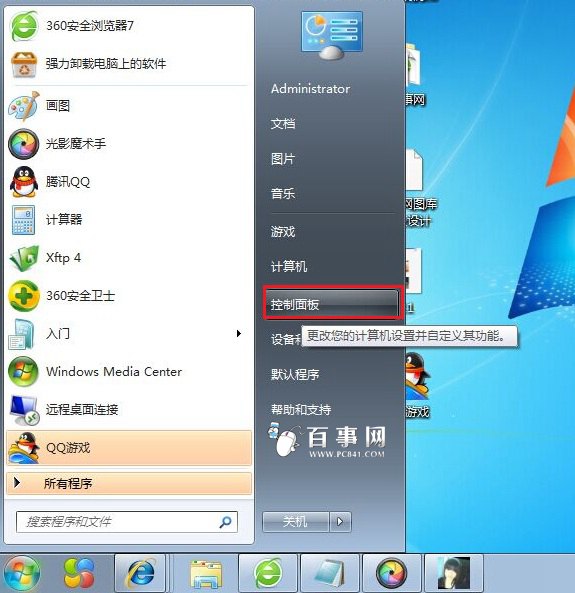
二、點擊進入“添加或刪除用戶賬戶”,如下圖所示。
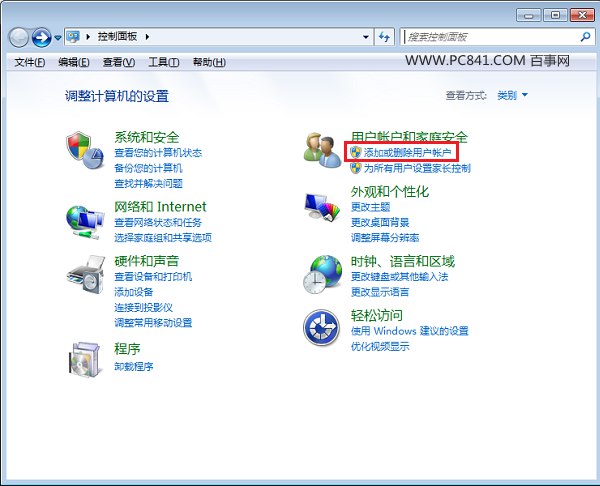
三、然後在選擇“希望更改的賬戶”下選擇需要更改的賬戶,一般我們默認使用的都是Administrator管理員賬戶,因此點擊“管理員”賬戶,如下圖所示。
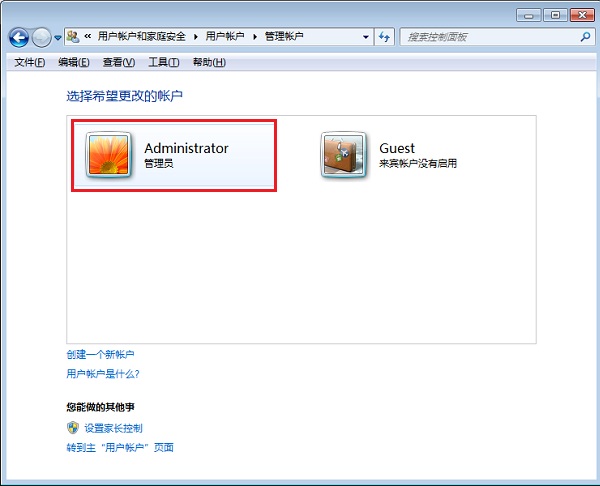
四、然後在更改Administrator的賬戶下,選擇【創建密碼】,如下圖所示。
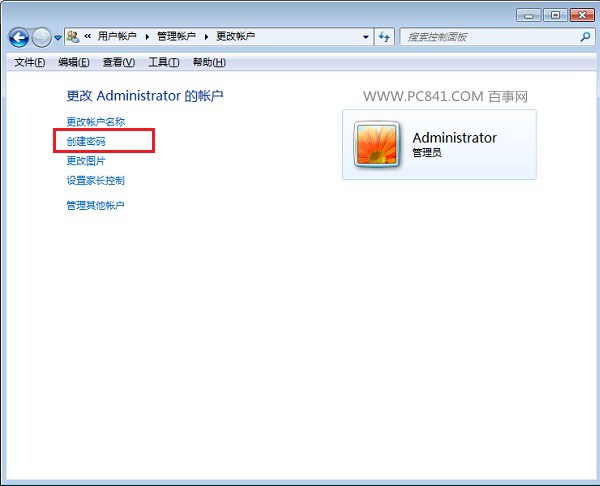
五、在為賬戶創建密碼界面,只要輸入重復輸入2次需要設置的密碼,並且在底部的密碼提示裡,填寫上相關密碼提示即可,比如密碼可以設置為WWW.PC841.COM,然後密碼提示設置為“電腦百事網”,這樣就不容易自己忘記密碼,大家可以根據自己的偏好設置即可,完成後,點擊下面的【創建密碼】,如下圖所示。
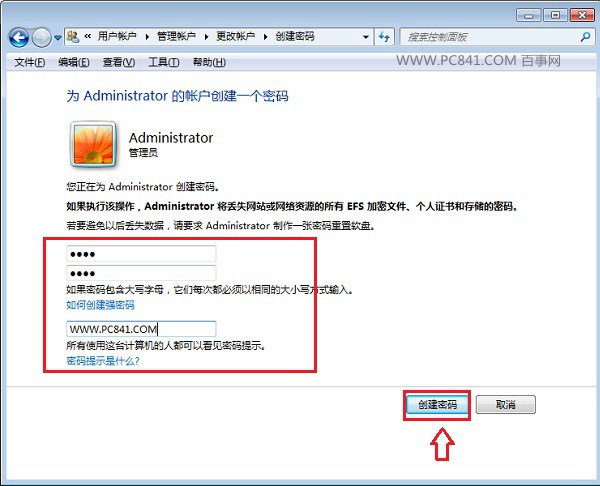
六、點擊創建密碼後,回到Win7用戶賬戶界面,可以看到管理員下面已經有了“密碼保護”提示了,說明已經成功為Win7電腦設置了開機密碼,如下圖所示。
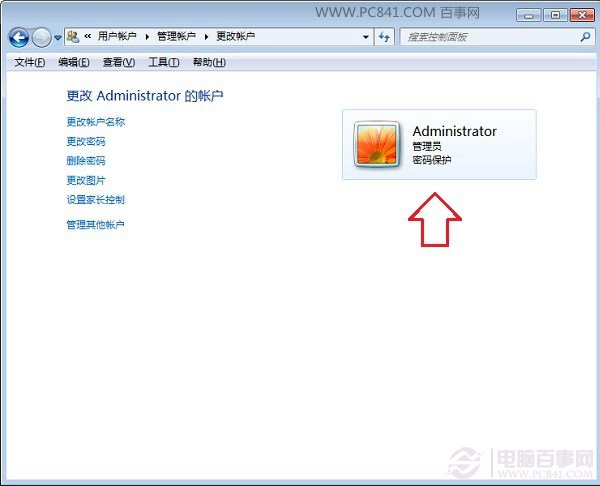
至此我們就完成了Win7開機密碼設置了,您可以試試注銷電腦或者重啟電腦,之後就尅看到開機需要輸入密碼才可以進入,沒有正確的密碼,就無法進入Win7桌面,這樣就可以防止隱私洩露或者熊孩子偷完電腦了。